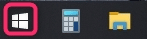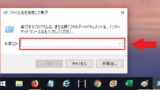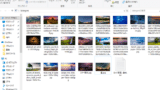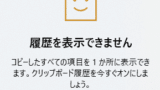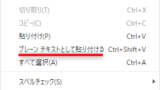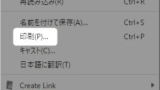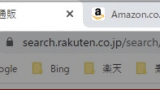ロック画面の画像を入手する手順を紹介します。
・ 画像の保存場所を表示してファイルを入手 ➡ 壁紙にする方法
・ 2回目以降、すばやく保存場所にアクセスできるようにする方法
の2つに分けて紹介します。
せっかく沢山ある綺麗な壁紙( wallpaper )、一定の時間でどんどん変わっていく設定にしてみましょう!
今回は、Windowsの壁紙をスライドショー設定にする方法の紹介です。
「 クリップボード 」を使うと、こんなことができます。
「クリップボード」のここが便利!
・ 複数のコピー内容を保存できる!
・ コピーした内容の履歴をカンタンに表示できる!
・ その中から、選んで貼り付けられる!
・ 「 ピン留め 」すれば、ずっと消えない!
「 プレーンテキストとして貼り付ける 」とは、「 Chrome 」と「 Edge 」両方にある機能です。
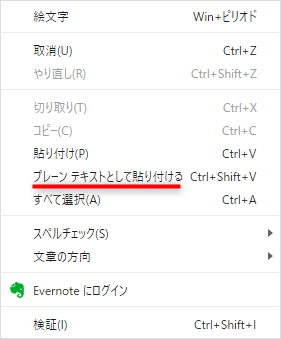
これです!
コピーしたものを、どこかに貼り付ける時、
右クリックを押すと出てきます。
今回は、「 プレーンテキストとして貼り付ける 」について紹介します。
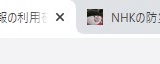
【Windows】リンクを新しいタブで開く方法を紹介します。
ネットなどで新しいページを開くと、今まで見ていたページは閉じてしまいます。今開いているページを閉じないで、新しいページを開く方法の紹介です。
「 Ctrl キー+左クリック 」を覚えておけば、
とてもスムーズに閲覧できるようになります。
この操作について詳しく紹介します。
インターネットで開いたページを印刷したいとき。
印刷自体はカンタンにできますが、
大きさが変だったり、用紙のサイズが違っていたり。
きちんと印刷するのは結構むずかしいです。
今回は、印刷のとき、
「 ココをチェックしてから、印刷しよう 」
というポイントを紹介します。
ブラウザがChromeでも、Edgeでも、だいたい同じやり方です!
複数のネットのページを見比べたいときは、
並べて表示できるととても便利です。
※Chrome、Edge、Firefoxなどで出来ます。